wps文本效果上弯弧的设置教程
时间:2024-01-22 09:09:40作者:极光下载站人气:349
作为一款功能强大的办公软件,它可以让用户完成文档、表格以及演示文稿等不同类型文件的编辑权利,能够很好的满足用户的编辑需求,并且吸引了不少的用户前来下载使用,当用户在wps软件中编辑文档文件时,在页面上插入文本框后,用户想要将里面的文本设置成上弯弧的效果,却不知道怎么来操作实现,其实这个问题是很好解决的,用户直接在菜单栏中找到文本工具选项,接着在弹出来的选项卡中用户依次点击文本效果和三维转换,最后在展示出来的效果选项卡中选择上弯弧选项即可解决问题,那么接下来就让小编来向大家分享一下wps文本效果上弯弧的设置方法教程吧,希望用户在看了小编的教程后,能够解决好这个问题。
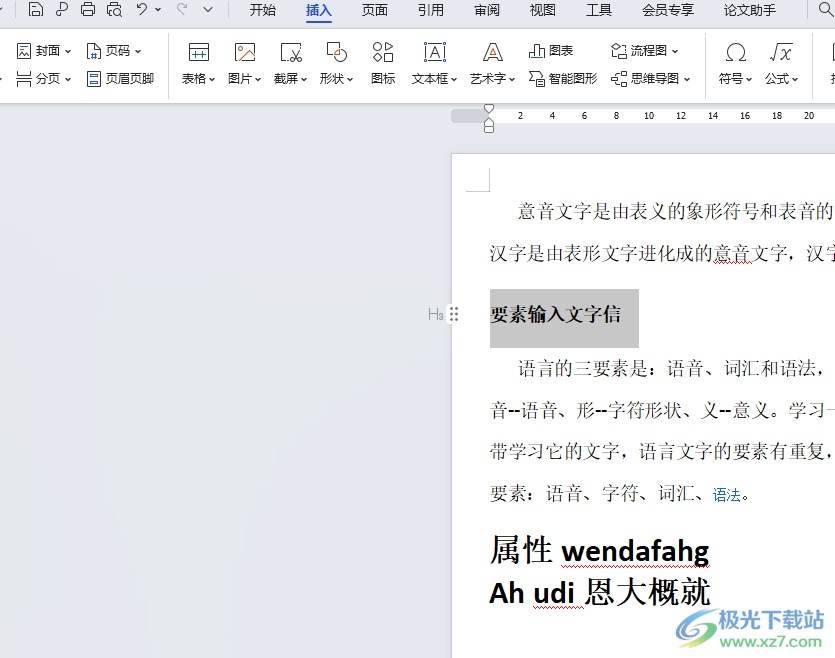
方法步骤
1.用户打开wps软件,并来到文档文件的编辑页面上,选中需要变成艺术字的文字来进行设置

2.接着在菜单栏中点击插入选项,将会显示出相关的选项卡,用户选择艺术字选项,将会弹出下拉选项卡,用户选择喜欢的艺术字样式选项
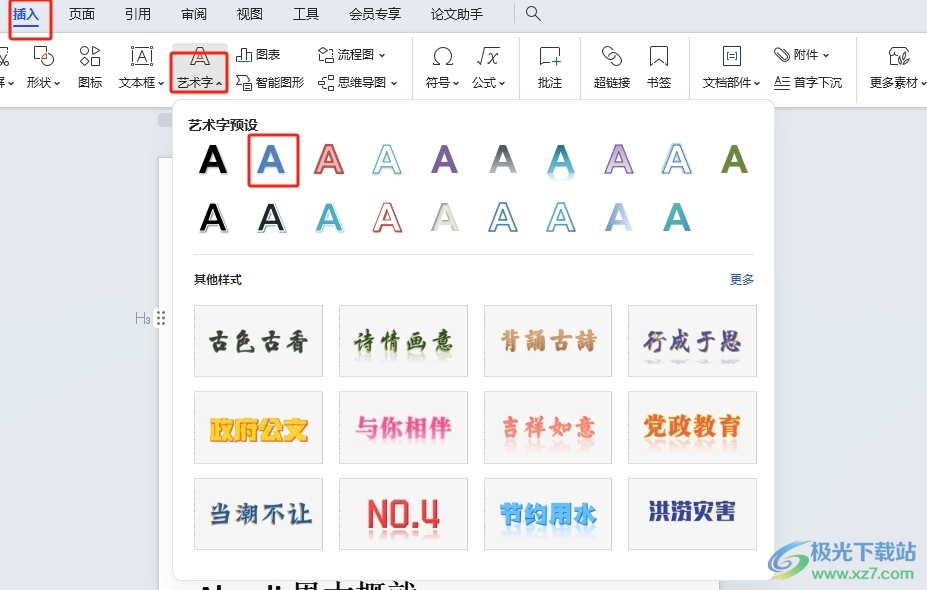
3.这时在页面上会看到选中的文字成功变成了艺术字,然后用户点击菜单栏中的文本工具,在显示出来的选项卡中,用户选择效果选项
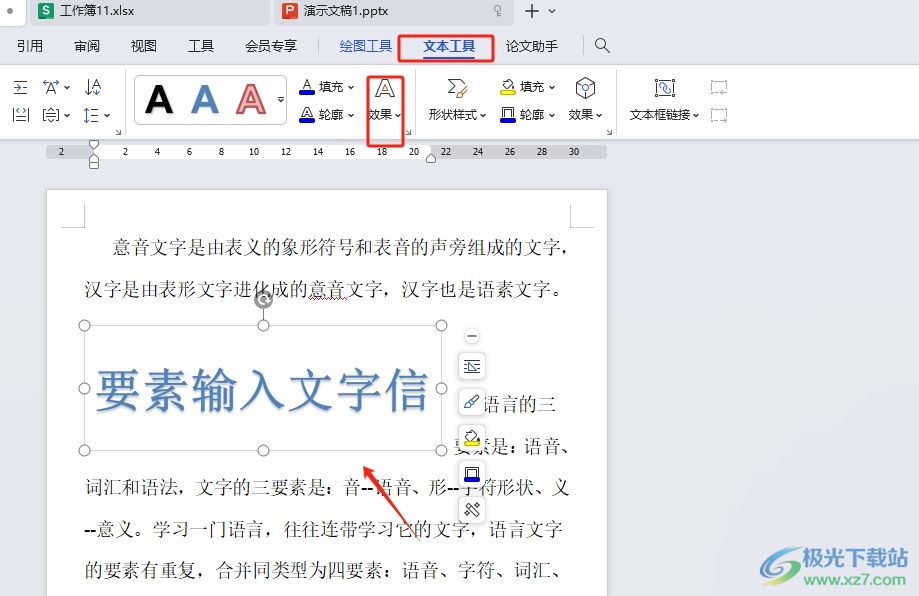
4.在弹出来的下拉选项卡中,用户选择其中的转换选项,会在右侧展示出相关的转换效果,用户在跟随路径板块中选择上弯弧选项即可解决问题
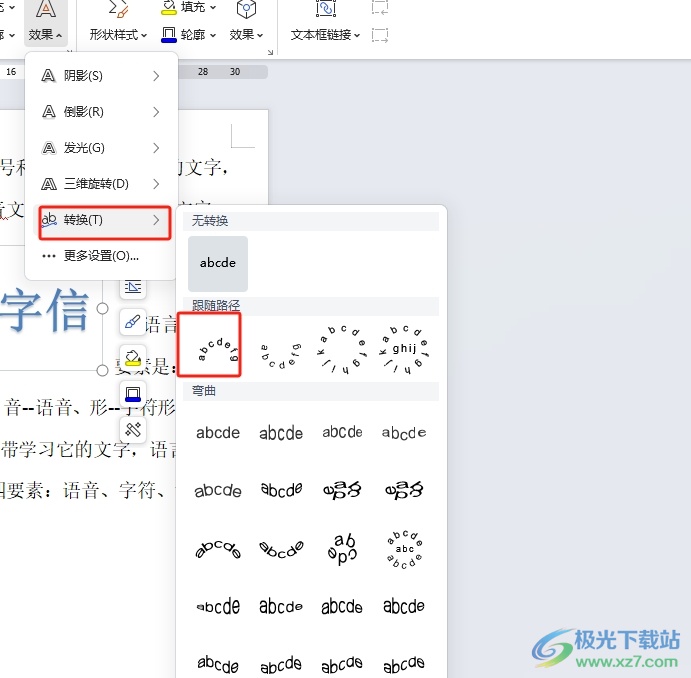
5.完成上述操作后,用户就会发现当前页面上的文本成功设置成上弯弧效果了,如图所示
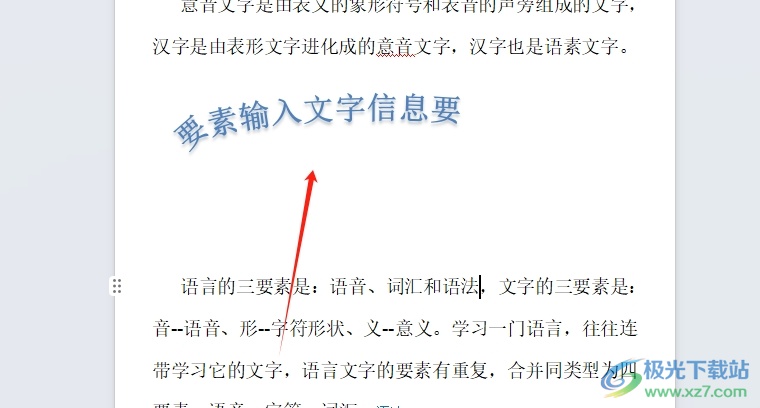
以上就是小编对用户提出问题整理出来的方法步骤,用户从中知道了大致的操作过程为插入艺术字-文本工具-效果-三维转换-上弧形这几步,方法简单易懂,因此感兴趣的用户可以跟着小编的教程的操作试试看,一定可以成功设置出上弯弧效果的。

大小:240.07 MB版本:v12.1.0.18608环境:WinAll, WinXP, Win7, Win10
- 进入下载
相关推荐
相关下载
热门阅览
- 1百度网盘分享密码暴力破解方法,怎么破解百度网盘加密链接
- 2keyshot6破解安装步骤-keyshot6破解安装教程
- 3apktool手机版使用教程-apktool使用方法
- 4mac版steam怎么设置中文 steam mac版设置中文教程
- 5抖音推荐怎么设置页面?抖音推荐界面重新设置教程
- 6电脑怎么开启VT 如何开启VT的详细教程!
- 7掌上英雄联盟怎么注销账号?掌上英雄联盟怎么退出登录
- 8rar文件怎么打开?如何打开rar格式文件
- 9掌上wegame怎么查别人战绩?掌上wegame怎么看别人英雄联盟战绩
- 10qq邮箱格式怎么写?qq邮箱格式是什么样的以及注册英文邮箱的方法
- 11怎么安装会声会影x7?会声会影x7安装教程
- 12Word文档中轻松实现两行对齐?word文档两行文字怎么对齐?
网友评论